CAD开槽螺栓建模
CAD开槽螺栓建模
CAD是一款专业的制图软件,不仅可以用于二维图形的绘制,还能用于三维立体图形的建模,今天小编就教大家如何用CAD绘制机械零件-开槽螺栓建模,感兴趣的小伙伴一起来看看吧。
1.将视图环境切换为【西南等轴侧】,在命令行输入【CYL】以(0,0,0)为中心绘制半径为30,高为100的圆柱体。空格重复执行命令,以上一步绘制好的圆柱体上方圆心为中点绘制半径为40、高为60的圆柱体。
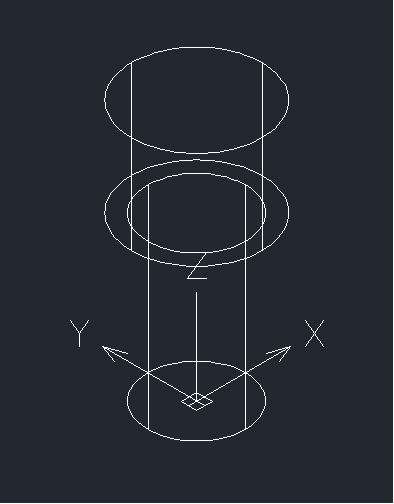 2.在命令函输入【SPH】后以(-20,-20,30)为中心点绘制半径为15的球体。然后输入长方体【BOX】以(0,0,60)为中心绘制一个长宽高为90*15*30的长方体。
2.在命令函输入【SPH】后以(-20,-20,30)为中心点绘制半径为15的球体。然后输入长方体【BOX】以(0,0,60)为中心绘制一个长宽高为90*15*30的长方体。
 3.最后对图形进行着色,一个三维开槽螺栓就绘制好了。
3.最后对图形进行着色,一个三维开槽螺栓就绘制好了。
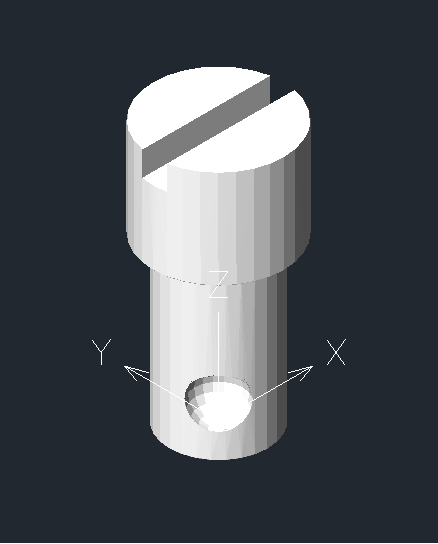 以上就是CAD绘制立体开槽螺栓的操作步骤,大家学会了吗?
以上就是CAD绘制立体开槽螺栓的操作步骤,大家学会了吗?
推荐阅读:国产正版CAD
推荐阅读:CAD绘制储物柜


























